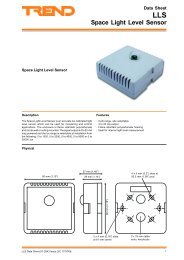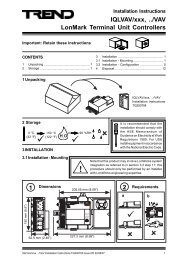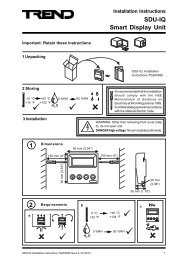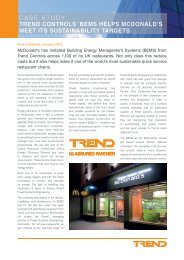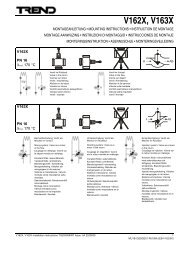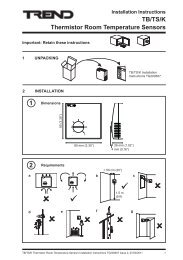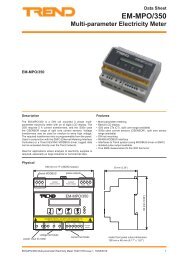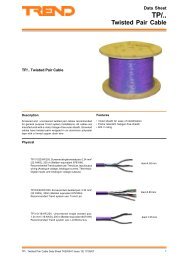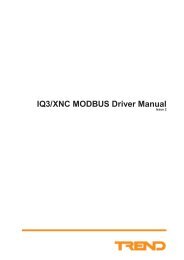Create successful ePaper yourself
Turn your PDF publications into a flip-book with our unique Google optimized e-Paper software.
Utilisation du 963 à partir d'un poste clientAprès avoir sélectionné le groupe de zones horaires, une page comportant la liste des zones horaires auxquelles il estconnecté s’affiche et vous donne accès aux modèles d'horaires exceptionnels et aux exceptions ;3 cliquez sur Cliquer ici pour atteindre les exceptions de ce groupe ; Une boîte de dialogue semblable à celleprésentée ci-dessous s'affiche :Pour revenir à l’écran précédent, cliquez sur Retour à la page principale du groupe.3.6.2 Réglage des temps d'occupationLe déroulement normal d’une opération vous amènera nécessairement à visualiser les temps d'occupation de façon àvérifier que les horaires de travail sont effectifs et à éviter tout gaspillage d'énergie en contrôlant les zones non occupées.Il faudra également modifier les temps d'occupation du système, en raison notamment de changements permanentssusceptibles d’intervenir dans une zone. Dans ce cas, il sera nécessaire de modifier les horaires standardd'occupation des groupes de zones horaires reliés aux contrôleurs de cette zone. Cependant, si une journée précise(un jour férié, par exemple) doit comporter des temps d'occupation différents, il faut ajouter une exceptionapplicable uniquement à cette journée. Ces changements seront envoyés tels quels automatiquement au contrôleur.Si un contrôleur ne fonctionne pas conformément aux horaires d’une journée, il est possible de changer les horairesréels au niveau du contrôleur en ajustant directement les zones horaires.3.6.2.1 Ajout d'une exceptionIl est possible de créer des zones dont les temps d’occupation seront différents des temps d'occupation normaux(pour un jour férié, par exemple) en ajoutant une exception au groupe lié à la zone horaire qui contrôle les tempsd'occupation de cette zone.Pour ajouter une exception :1 visualisez les exceptions du groupe de zones horaires auquel il faut ajouter une exception, comme indiquédans la section « Visualisation des exceptions » de ce manuel ;2 cliquez Ajouter une nouvelle exception. Une fenêtre s’ouvre ;3 saisissez le nom de l’exception dans la zone Libellé ;4 dans la zone opposée (Date de début) cliquez sur la date, le mois et l’année souhaités pour définir à partir dequelle date il conviendra d’utiliser ces horaires exceptionnels ;5 dans la zone opposée (Date de fin) cliquez sur la date, le mois et l’année souhaités pour définir jusqu’à quelledate il conviendra d’utiliser ces horaires exceptionnels ;6 si l’exception se répète tous les ans, cochez la case Tous les ans ;7 dans la zone Programmes horaires, cliquez sur le modèle dont les horaires sont utilisés. Cette liste contienttous les modèles d’un groupe de zones horaires ;8 pour envoyer les modifications immédiatement au contrôleur, cochez la case Cocher ici pour envoyerimmédiatement les modifications au contrôleur ; sinon, les modifications seront envoyées au moment dutéléchargement du groupe ;9 cliquez sur Envoyer les réglages.Pour revenir à la liste des exceptions du groupe, cliquez sur Cliquer ici pour revenir à la page exceptions dugroupe.Vous pouvez procéder de même pour éditer une exception.26Guide D'Utilisateur De 963 Web TC200685FRA Issue 2/A 21/04/2006